1、勾选“计算机”、“用户的文件”、“回收站图标”,点击“确定”:
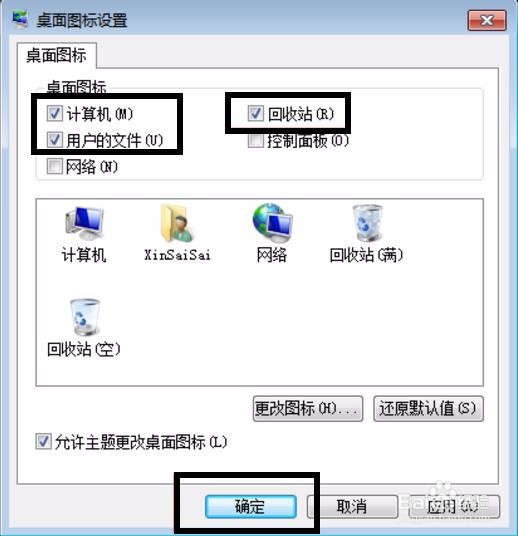
2、此时桌面就变为我们熟悉的桌面了,如图:

3、接下来可以关闭备份功能,系统自带的备份很鸡肋,最好关闭,右键”计算机“图标,选择属性:

4、点击“系统保护”,可以看到保护设置里面 C 盘是打开的,点击“配置”:
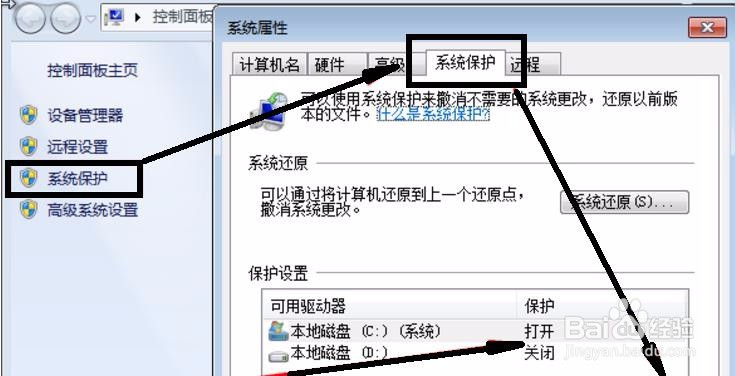
5、选择"关闭卺肿蓦艚系统保护",点击"确定",如果弹出提示框"确定删除",然后再次确定,如图:
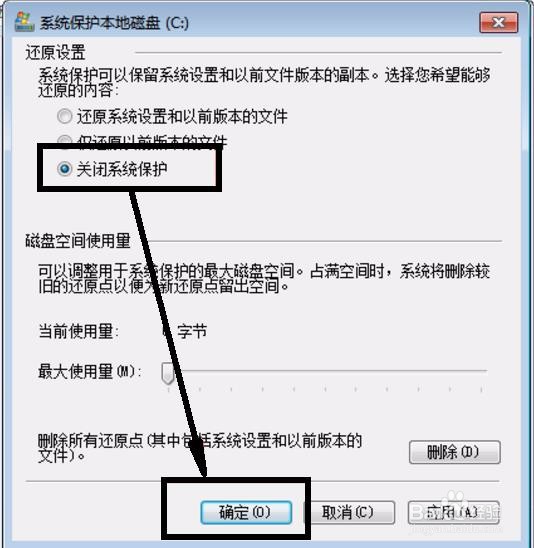
6、确定禁用后,就优化的差不多了:

7、系统已经简单优化完成,接下来要安装 VMware Tools ,在虚拟机的选项卡,鼠标右键,如图:

